小兵一键重装系统提示“无法获取下载位置”怎么办?
最近有网友使用小兵一键重装系统软件时,运行小兵一键重装后出现提示“检测到无法获取下载位置,无法使用此软件“,出现这种情况一般是由于本地磁盘分区只有一个,那么出现这种情况如何处理呢?下面教给大家具体的处理方法。

更新日期:2021-11-12
来源:系统部落
小兵一键重装系统是一款十分简单的一键重装工具,很多用户都会选择使用这款软件进行重装系统,但是对于第一次接触的用户来讲,还是不会进行操作,下面教给大家如何使用小兵一键重装系统在线重装MSDN原版系统。
重要安装注意事项:关闭所有杀毒软件(360杀毒&安全卫士、QQ管家、金山毒霸等)。系统上的所有安全措施都是导致系统镜像无法写入,导致系统安装失败甚至崩溃;
重装步骤:
一、下载小兵一键重装系统软件,然后打开软件小兵一键重装系统会检测您的电脑信息。如下图:
二、点击“下一步“,选择MSDN原始版,然后选择要重装的系统(win7 win10),如下图:
MSDN原始版= 微软原版系统=未集成万能驱动+系统补丁+常用软件
三、点击“下一步“,进入资料备份界面,通过勾选可以选择对“我的文档”、“收藏夹”、“桌面文件”进行备份,备份资料会保存到自动生成的本地最大的分区“X:\XBOS\BACKUP”目录内,此目录会根据电脑磁盘中最大剩余空间容量作为文件、系统的备份以及下载的系统自动产生。如下图所示:
四、点击“下一步“,软件开始下载你所选定的MSDN原版系统,从界面上可以清晰明了地观察到各种数据。小兵提供高达每秒20多兆的瞬时下载速度,当然根据每个用户终端的网络带宽及下载环境的不同会有很大差异,请大家在下载过程中耐心等待。如下图:
五、系统下载完后开始下载PE,然后自动重启电脑进入PE,如下图所示;
六、进后PE后自动安装,在如下图界面时自动安装,在安装过程请勿操作,全程自动完成,自动修复引导(支持MBR和GPT分区自动修复),如下图所示;
七、MSDN原版win7系统恢复完后,然后自动进入系统安装界面,全程无需点下一步即可完成MSDN系统的安装,至到看到桌面安装完成,如下图所示;
整个过程都是自动化的,无需值守即可安装成功 。当系统安装完成后就会自动重启并进入到全新的系统桌面,这就表示系统安装成功完成了。
以上就是一键重装MSDN原版系统教程和步骤,推荐小白使用,如果当一键重装出现问题后,我们同样可以在进入PE进行修复,保证一键重装不会出现问题。
小兵一键重装系统提示“无法获取下载位置”怎么办?
最近有网友使用小兵一键重装系统软件时,运行小兵一键重装后出现提示“检测到无法获取下载位置,无法使用此软件“,出现这种情况一般是由于本地磁盘分区只有一个,那么出现这种情况如何处理呢?下面教给大家具体的处理方法。

小兵一键重装系统怎么重装Win10系统?
小兵重装系统是一款全自动在线重装系统的工具,很多用户很喜欢用这款软件进行重装系统,虽然小兵重装工具很简单,但是第一次接触的用户还是不知道要怎么重装Win10,下面教给大家具体的操作方法,希望可以帮助到大家。
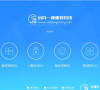
小兵2021年PE加强版功能介绍(新增功能介绍)
小兵一键重装系统一直是业界喜欢的一款一键重装工具,而2021年PE加强版已经发布了,那这次更新又带来了哪些新功能呢,下面给大家介绍一下新功能,请大家查看下面的文章。

用小兵一键重装WIN7 64位MSDN版没有网卡驱动怎么办?
小兵一键重装系统软件提供三个版本,有些用户安装了Win7 MSDN版,安装了后发现没有任何驱动,其实这个版本的系统就是没有任何驱动的,如果需要驱动还需要另外独立安装,那如果想要上网没有网卡驱动怎么办,下面教给大家解决方法。

如何用小兵一键重装制作U盘启动盘
随着技术的成熟,重装系统的方式越来越多,有硬盘方式重装,有一键重装系统软件,有U盘重装系统,每种方法都有各的优点与缺点,但是最为便捷的还是U盘重装系统,可以方便携带,那我们怎么将U盘制作成启动盘呢,下面教给大家具体的操作方法。

如何去掉小兵一键重装后启动PE菜单加快开机?
最近有的用户反应说使用小兵一键重装系统之后,开机变慢了,因为多了一个开机选项,上面是进入系统,下面是小兵一键重装专用PE,这个选项直接大大影响了开机速度,其实这个是可以取消的,下面教给大家具体的操作方法。

小兵一键重装系统如何在线重装系统win7
假如我们对电脑不是研究很深的话,让我们进行重装系统我们会显得十分的困难,于是网上出现了越来越多的重装工具,这些工具都极具简单的操作性,可以让无任何经验的用户直接一键进行重装十分方便,下面就教给大家一键重装Win7的操作方法。

小兵一键重装系统如何在线重装系统win10
当我们电脑出现重大的系统崩溃之后,想要重装系统,我们可以选择网上的一些一键重装系统的工具,而小兵一键重装系统一直深受用户喜欢,但是很多用户下载完这个重装工具之后不会操作,没关系下面教给大家重装Win10系统的操作步骤。
